11 způsobů: Opravte to, když se můj telefon nenabíjí
Co byste dělali, kdyby se baterie vašeho telefonu nebo jiného zařízení vybíjela? Zapojíte jej do zdroje energie. Že jo? Co když zjistíte, že se váš telefon nenabíjí? Můj telefon se nenabíjí a tablet Samsung se nenabíjí, to je běžný problém.
Zařízení Android jsou k tomuto problému velmi náchylná, a proto si majitelé zařízení Android často stěžují, že se můj telefon nenabíjí, i když je správně zapojen do zdroje napájení. Důvody, proč se telefon nenabíjí, nebo se nenabíjí tablet Samsung, nejsou příliš složité, a proto je můžete řešit i vy doma.
Problém s nabíjením může nastat v důsledku dočasného selhání softwaru. Je také možné, že takovou závadu může způsobit poškozená mezipaměť zařízení. Dalším důvodem, proč se telefony nenabíjejí normálně nebo se nabíjejí pomalu, je nevhodný zdroj energie nebo vadný nabíjecí kabel a adaptér. Všechny tyto a mnoho dalších problémů bude vyléčeno v 10 řešeních, jak opravit můj telefon nebude účtovat chybu.
Takže pokud stále přemýšlíte o tom, proč se můj telefon nenabíjí, čtěte dále a zjistěte řešení, jak opravit problém s nabíjením mého telefonu.
- Část 1. Řešení na jedno kliknutí pro opravu telefonu Android se nenabíjí
- Část 2. 10 běžných způsobů, jak opravit Android se nebude účtovat
- Zkontrolujte/vyměňte nabíjecí kabel
- Zkontrolujte/vyčistěte nabíjecí port
- Zkontrolujte/vyměňte nabíjecí adaptér
- Zkuste jiný zdroj napájení
- Vymazat mezipaměť zařízení
- Restartujte/restartujte telefon/tablet
- Stáhněte a nainstalujte aplikaci Ampere
- Nainstalujte aktualizace softwaru
- Factory resetujte zařízení
- Vyměňte baterii
Část 1. Řešení na jedno kliknutí pro opravu telefonu Android se nenabíjí
I když jste naštvaní kvůli tomu, „proč se můj telefon nenabíjí?“, nevadilo by vám, kdybychom vám pomohli?
No, máme DrFoneTool – Oprava systému (Android) na dosah ruky, jak se zbavit tohoto nepříjemného telefonu nebude účtovat problémy (způsobené poškozením systému). Zda zařízení zamrzlo nebo přestalo reagovat, zablokovalo se nebo se zaseklo na logu Samsung/modré obrazovce smrti nebo začaly padat aplikace. Dokáže vyřešit každý problém se systémem Android.

DrFoneTool – Oprava systému (Android)
Snadno ovladatelný program pro opravu telefonu Android se nenabíjí
- Protože podporuje všechna nejnovější zařízení Samsung, může dokonce snadno opravit problém s nabíjením tabletu Samsung.
- Jediným kliknutím můžete vyřešit všechny problémy se systémem Android.
- Úplně první nástroj je k dispozici na trhu pro opravu systému Android.
- Bez jakýchkoli technických znalostí lze tento software používat.
- Tento nástroj je intuitivní s vysokou úspěšností.
Poznámka: Když jste ve stresu kvůli tomu, proč se mi nenabíjí telefon, jsme připraveni eliminovat napětí a usnadnit vám práci. Než však začnete s opravou, telefon nebude problém nabíjet, ujistěte se zálohovat zařízení Android. Tento proces opravy může vymazat všechna data zařízení.
Fáze 1: Příprava a připojení zařízení Android
Krok 1: Nainstalujte a poté spusťte DrFoneTool – System Repair (Android), konečný software pro opravu Androidu na vašem PC. Klepněte na kartu „Oprava systému“ a poté připojte zařízení Android.

Krok 2: Klepněte na možnost „Oprava systému Android“ a poté klepněte na tlačítko „Start“, abyste mohli pokračovat.

Krok 3: V části informací o zařízení uveďte podrobné informace o svém zařízení Android. Stiskněte ‘Další’ a poté zapněte.

Fáze 2: Přejděte do režimu „Stahování“ pro opravu zařízení
Krok 1: Je nezbytné, abyste zařízení Android přepnuli do režimu „Stahování“, abyste vyřešili problém, že telefon nebude nabíjet. Zde je návod, jak to udělat –
- U zařízení s tlačítkem „Domů“ jej vypněte, než podržíte sadu kláves, včetně kláves „Napájení“, „Snížit hlasitost“ a „Domů“ po dobu 5–10 sekund. Nechte je jít a stiskněte klávesu ‘Volume Up’ pro vstup do režimu ‘Download’.

- Pokud tam tlačítko „Domů“ není, musíte zařízení vypnout a podržet tlačítka „Snížit hlasitost“, „Bixby“ a „Napájení“ po dobu 5–10 sekund. Krátce po uvolnění kláves klepněte na tlačítko „Zvýšit hlasitost“ pro vstup do režimu „Stahování“.

Krok 2: Kliknutím na „Další“ zahájíte stahování firmwaru Android.

Krok 3: Nyní by DrFoneTool – System Repair (Android) ověřil firmware a poté začal opravovat systém Android sám. Nakonec to vyřeší váš problém „proč se mi telefon nenabíjí“.

Část 2. 10 běžných způsobů, jak opravit Android se nebude účtovat
1. Zkontrolujte/vyměňte nabíjecí kabel
Nabíjecí kabely se po delším používání třepí nebo nefungují. Proto se doporučuje vždy používat originální nabíjecí kabel zařízení nebo zakoupit kvalitní nabíjecí kabel, který nepoškodí vaše zařízení ani adaptér.
Velmi často se také pozoruje, že nabíjecí konec kabelu, který se připojí k nabíjecímu portu zařízení, se poškodí a zabrání tomu, aby proud procházel do telefonu / tabletu.

2. Zkontrolujte/vyčistěte nabíjecí port
Nabíjecí port ve vašem zařízení je malý otvor, kam se zasune nabíjecí konec taxikáře, aby proud mohl proudit do telefonu/tabletu. Velmi často si všimneme, že nabíjecí port je zablokován drobnými částečkami nečistot. Nabíjecí port se také může ucpat, pokud se v něm nahromadí nečistoty a prach, což zabrání senzorům přijímat a předávat proud do zařízení.

Nejlepší způsob, jak tento problém vyřešit, je vyčistit port tupým špendlíkem nebo nepoužitým zubním kartáčkem s měkkými štětinami. Ujistěte se, že jste port čistili opatrně a nepoškodili jej ani jeho senzory.

3. Zkontrolujte/vyměňte nabíjecí adaptér
Tato metoda je poměrně jednoduchá a vše, co musíte udělat, je zkontrolovat, zda nabíjecí adaptér funguje správně, protože někdy je za nabíjení obviňován samotný adaptér. Abyste se ujistili, že nepoužíváte vadný adaptér, připojte nabíjecí kabel/USB k jinému adaptéru. Pokud se vaše zařízení nabíjí normálně, znamená to, že je problém s vaším adaptérem a musíte jej co nejdříve vyměnit, aby se můj telefon problém nenabíjel.

4. Zkuste jiný zdroj napájení
Tato technika je spíše jako rychlý trik. Znamená to přepnout z jednoho zdroje energie na druhý nebo použít účinnější a vhodnější zdroj energie. Notebooky a počítače se nabíjejí pomaleji než přímý zdroj energie, tedy zásuvka. Někdy je rychlost nabíjení nižší a baterie se vybíjí. V takovém případě zvolte nabíjení zařízení přímým zapojením do zásuvky ve zdi, abyste nikdy nezažili problém s nabíjením mého telefonu.
5. Vymažte mezipaměť zařízení
Vymazání mezipaměti je skvělá technika, protože čistí vaše zařízení a všechny jeho oddíly. Vymazáním mezipaměti se smažou všechna nechtěná data a soubory uložené ve vašem zařízení, což může způsobovat závady v softwaru zařízení a bránit mu v rozpoznání aktuálního.
Chcete-li vymazat mezipaměť zařízení, postupujte podle následujících kroků:
• Navštivte „Nastavení“ a najděte „Úložiště“
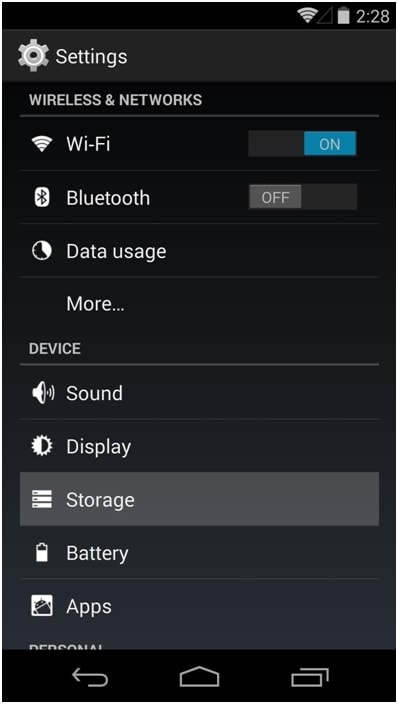
• Nyní klepněte na „Data uložená v mezipaměti“.
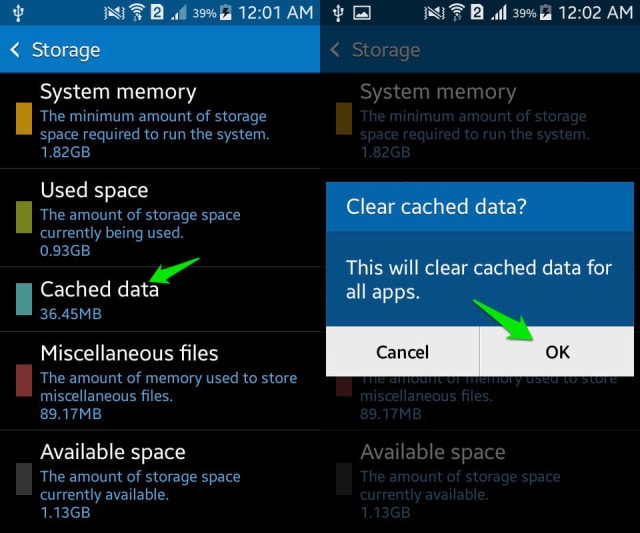
• Kliknutím na „OK“ vymažete ze svého zařízení veškerou nechtěnou mezipaměť, jak je uvedeno výše.
Po vymazání mezipaměti zkuste telefon nabít. Pokud se váš telefon nenabíjí ani nyní, nezoufejte. Existuje více způsobů, jak vám pomoci bojovat proti problému s nabíjením mého telefonu.
6. Restartujte/restartujte telefon/tablet
Restartování zařízení k vyřešení toho, proč se mi chyba nabíjení telefonu nedaří, je velmi účinným prostředkem. Tato metoda restartování zařízení nejen opravuje závady softwaru, ale také řeší další faktory/operace, které mohou běžet na pozadí a bránit vašemu zařízení v nabíjení.
Restartování zařízení je jednoduché a lze jej provést podle následujících kroků:
• Dlouze stiskněte tlačítko napájení vašeho zařízení.
• Z možností, které se objeví, klikněte na „Restart“/ „Reboot“, jak je znázorněno na obrázku níže.
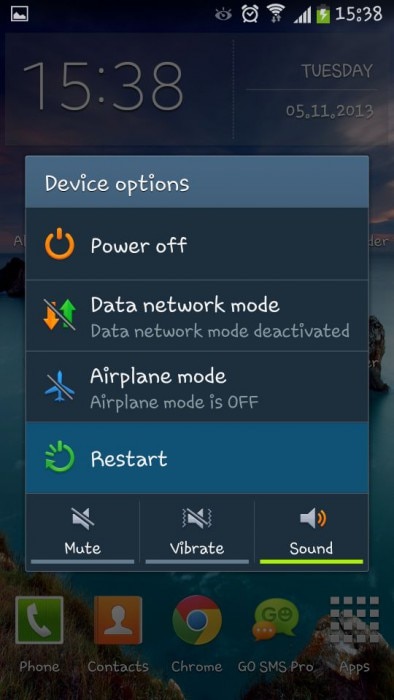
Chcete-li zařízení restartovat, můžete také stisknout tlačítko napájení na přibližně 20–25 sekund, aby se telefon/tablet automaticky restartoval.
7. Stáhněte a nainstalujte aplikaci Ampere
Aplikaci Ampere lze stáhnout z obchodu Google Play. Je velmi užitečné opravit chybu Proč se nenabíjím, protože vám v reálném čase poskytuje informace o spotřebě baterie vašeho zařízení, stavu nabíjení a dalších důležitých datech.
Pokud aplikace poskytuje informace zelenou barvou, znamená to, že je vše v mokřadu, vaše zařízení se nabíjí normálně, pokud jsou však informace před vámi oranžově, musíte podniknout kroky k vyřešení problému s nabíjením.
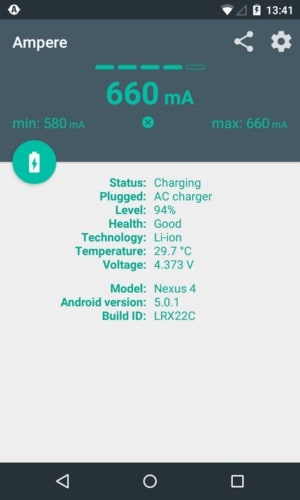
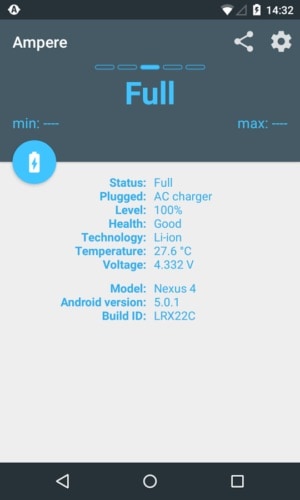
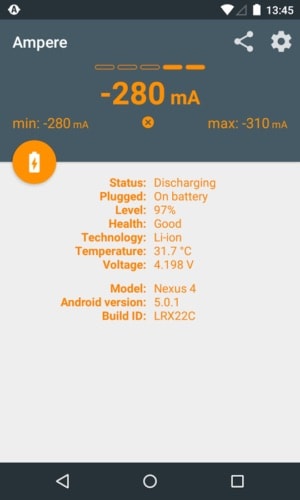
8. Nainstalujte aktualizace softwaru
Instalace aktualizací verze Androidu je dobrý nápad, protože software je rozhraní, které přijímá nabíjení ze senzorů nabíjecího portu a dává příkaz k nabíjení telefonu/tabletu. Lidé často i nadále používají starší verze OS, které způsobují potíže a brání zařízení v nabíjení.
Chcete-li zkontrolovat a nainstalovat aktualizace na svém zařízení, musíte být připojeni k WiFi nebo mobilní síti. Dále přejděte do „Nastavení“ a vyberte „O zařízení“. Nyní klikněte na „Aktualizace softwaru“.
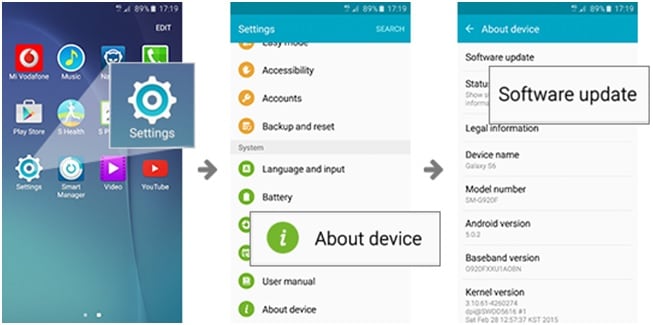
Pokud je k dispozici aktualizace, budete vyzváni k jejímu stažení. Před instalací zbrusu nové verze operačního systému Android do zařízení postupujte podle uvedených pokynů.
9. Obnovte tovární nastavení zařízení
Obnovení továrního nastavení je nutné provést po řádném uvážení. Nezapomeňte si před použitím této metody zálohovat všechna svá data a obsah v cloudu nebo na externím paměťovém zařízení, jako je flash disk, protože jakmile v zařízení provedete obnovení továrního nastavení, všechna média, obsah, data a další soubory budou vymazány, včetně nastavení vašeho zařízení.
Chcete-li obnovit tovární nastavení zařízení, postupujte podle následujících kroků:
• Přejděte do „Nastavení“ kliknutím na ikonu nastavení, jak je uvedeno níže.
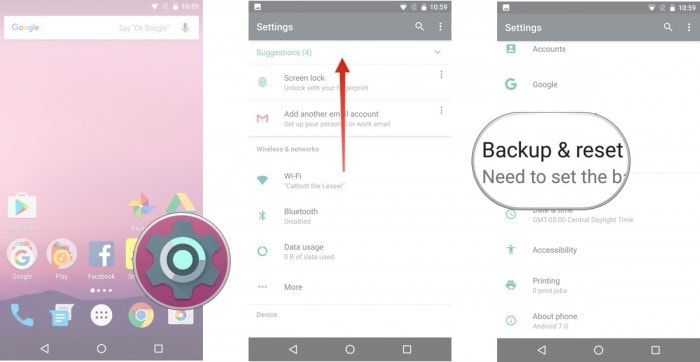
• Nyní vyberte „Backup and Reset“ a pokračujte.
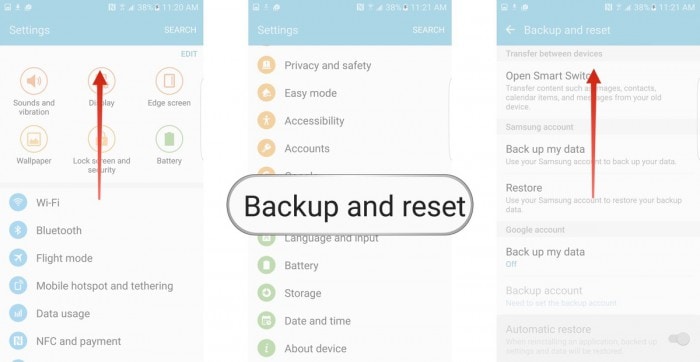
• V tomto kroku vyberte „Obnovení továrních dat“ a poté „Resetovat zařízení“.
• Nakonec klepněte na „SMAZAT VŠE“, jak je znázorněno níže, pro obnovení továrního nastavení zařízení.
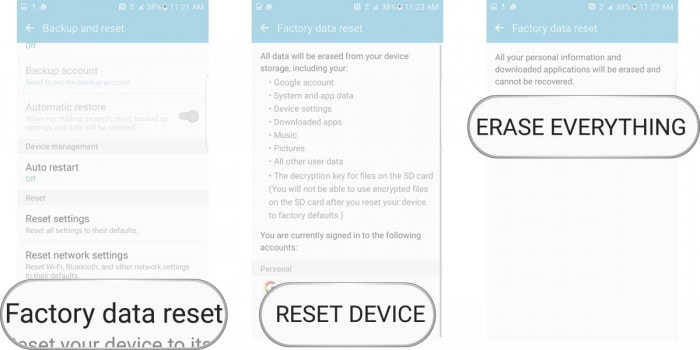
Poznámka: Po dokončení procesu obnovení továrního nastavení se vaše zařízení automaticky restartuje a budete jej muset znovu nastavit.
10. Vyměňte baterii
Toto by měla být vaše poslední možnost, jak opravit problém s nabíjením telefonu, a měli byste se pokusit vyměnit baterii pouze v případě, že žádná z ostatních technik nefunguje. Před zakoupením a instalací nové baterie do zařízení se také poraďte s technikem, protože různé telefony a tablety mají různé požadavky na baterie.

A konečně, oprava telefonu nebude nabíjet problém je jednoduchá, a proto se nemusíte obávat, protože nejste jediný, kdo má takový problém. Ostatní uživatelé systému Android vyzkoušeli, otestovali a doporučili výše uvedené metody, aby vyřešili chybu, proč se můj telefon nenabíjí nebo tablet Samsung nenabíjí. Tak neváhejte a vyzkoušejte je hned teď.
poslední články

